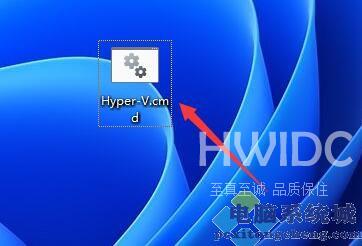作者:juniu网络 来源:互联网 发布时间:2023-07-07
许多用户都知道,在Win10系统中,微软为我们自动配备了虚拟机。而在最新的Windows11操作系统中,同样也拥有,并且如果用户需要在电脑中安装安卓app也需要使用到,下面自由互联小编就带着大家一起看看怎么解决这个问题吧!
Win11自带虚拟机使用方法
一、专业版win11
1、首先通过开始菜单,进入设置。

2、在设置中点击左边的应用选项。
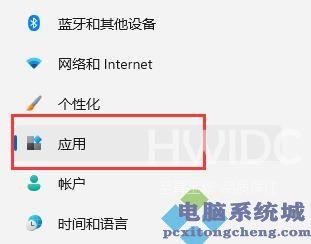
3、然后在其中打开可选功能。

4、在最下方相关设置中打开更多Windows功能。
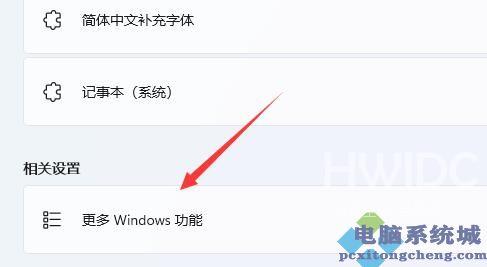
5、在其中勾选开启Hyper-V并点击确定保存即可。
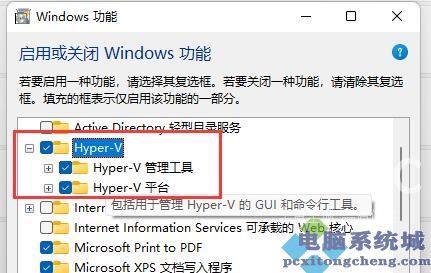
二、家庭版win11
1、右键桌面空白处,选择新建一个文本文档。
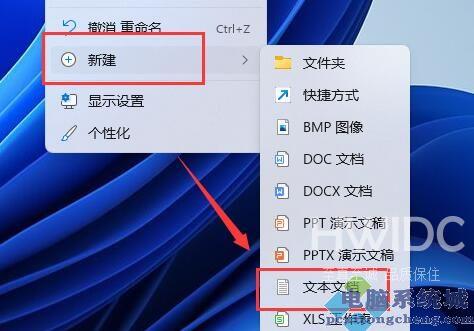
2、在其中输入以下命令。
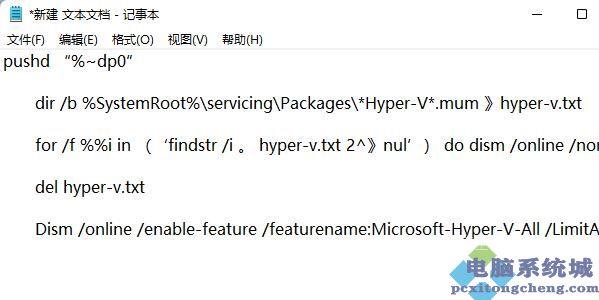
3、然后将该文本文档重命名为Hyper-V.cmd。

4、修改完成后双击允许该程序就可以了。